הימנע מהפעלת אפליקציות של צד שלישי בזמן משחק
- Valorant עם שימוש גבוה ב-CPU במחשב שלך יכול לגרום להקפאה או פיגור בזמן משחק.
- הבעיה יכולה לנבוע ממנהלי התקנים גרפיים מיושנים והפרעות מאפליקציות אחרות הפועלות במחשב שלך.
- עדכון מנהל ההתקן הגרפי שלך ואפשרות ל-Valorant לפעול כחריג מחומת האש של Windows Defender הן אפשרויות ברות קיימא לפתרון בעיות.
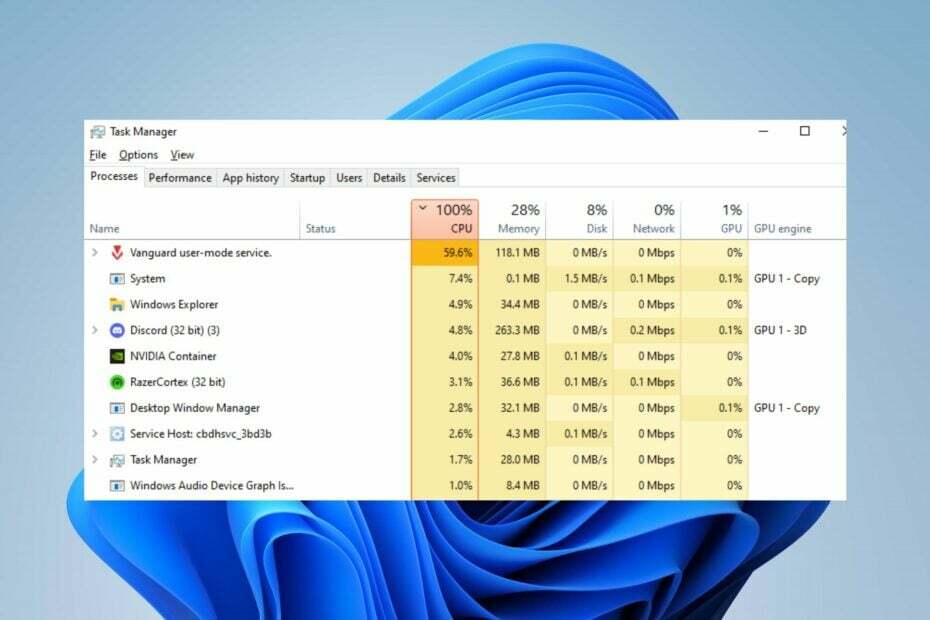
איקסהתקן על ידי לחיצה על הורד את הקובץ
תוכנה זו תשמור על מנהלי ההתקנים שלך ופועלים, ובכך תשמור עליך מפני שגיאות מחשב נפוצות ומכשלי חומרה. בדוק את כל מנהלי ההתקן שלך עכשיו ב-3 שלבים פשוטים:
- הורד את DriverFix (קובץ הורדה מאומת).
- נְקִישָׁה התחל סריקה כדי למצוא את כל הדרייברים הבעייתיים.
- נְקִישָׁה עדכן דרייברים כדי לקבל גרסאות חדשות ולהימנע מתקלות במערכת.
- DriverFix הורד על ידי 0 הקוראים החודש.
שחקני Valorant רבים מדווחים על המשחק באמצעות זיכרון גבוה או CPU כשהם מריצים אותו במחשבים האישיים שלהם. זה גורם למשחק לפיגור ומפחית את ביצועי המשחק. עם זאת, מדריך זה ידון כיצד לתקן את השימוש הגבוה ב-CPU של Valorant ולעזור להפחית אותו כדי לשפר את ביצועי המשחק.
כמו כן, אתה יכול לבדוק את המאמר שלנו על הקפאת אמיצה במחשבי Windows וכמה דרכים לפתור את זה.
מה גורם לשימוש הגבוה במעבד של Valorant?
גורמים רבים יכולים לגרום לשימוש הגבוה במעבד ב-Valorant, וחלקם הם:
- דרייברים גרפיים מיושנים - הפעלת מנהל התקן גרפי מיושן במחשב שלך עלולה לגרום לבעיות בכמות משאבי המערכת שפעילויות המשחקים יצרכו. זה בגלל שהכרטיסים הגרפיים יכולים לתקן באגים המשפיעים על הגרסה הנוכחית, וכתוצאה מכך שימוש גבוה במעבד במשחקים מתקדמים כמו Valorant,
- הפרעות מאפליקציות של צד שלישי - הפעילויות של אפליקציות אחרות הפועלות במחשב שלך יכולות להשפיע על המשחק שלך. הם יכולים לתפוס רוחב פס מופרז ומשאבי מערכת, מה שמשאיר את Valorant לעבוד יתר על המידה ולא לתת מספיק משאבי מערכת עבור המשחק.
- בעיות בהגנה בזמן אמת של Windows Defender - כאשר הסריקה המתוזמנת של Windows Defender פועלת במחשב שלך, היא עלולה לגרום לבעיות במשחק Valorant ולגרום לשימוש גבוה במעבד. הסריקה מעכבת את פעילויות המשחק, וגורמת לטעינתו להימשך זמן רב יותר.
אתה יכול לתקן את הבעיה על ידי פתרון בעיות במשחק ובמחשב שלך.
כיצד אוכל לתקן שימוש גבוה במעבד ב- Valorant?
לפני שתמשיך עם כל תיקונים מתקדמים, שים לב לבדיקות המקדימות הבאות:
- כבה אפליקציות ברקע פועל במחשב האישי שלך.
- השבת זמנית את תוכנת האנטי-וירוס של צד שלישי.
- הפעל מחדש את Windows ב-Safe מצב ולבדוק אם השימוש הגבוה במעבד נמשך במשחק.
אם אינך יכול לתקן את הבעיה, המשך עם הפתרונות המפורטים להלן:
1. עדכן את מנהל ההתקן הגרפי שלך
- ללחוץ חלונות + ר המפתחות להנחות את לָרוּץ חלון, הקלד devmgmt.msc, ולחץ בסדר כדי לפתוח את מנהל התקן.
- הרחב את ה מתאם תצוגה ערך, לחץ לחיצה ימנית על מנהל ההתקן ולאחר מכן בחר עדכן דרייבר מהתפריט הנפתח.
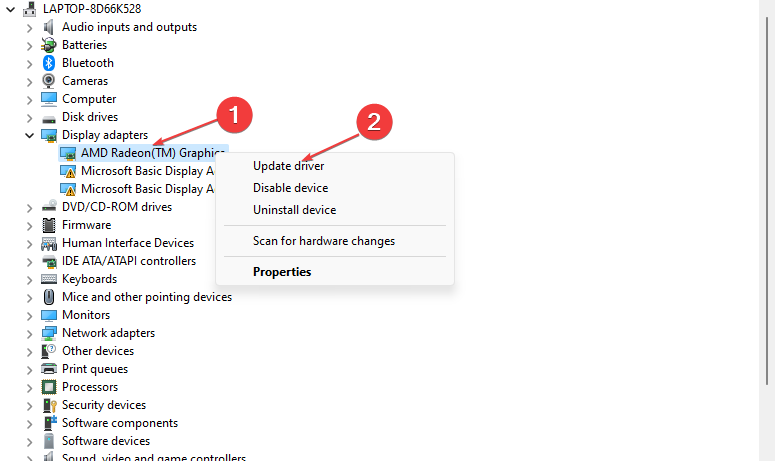
- לחץ על חפש אוטומטית את תוכנת מנהל ההתקן המעודכנת אוֹפְּצִיָה.
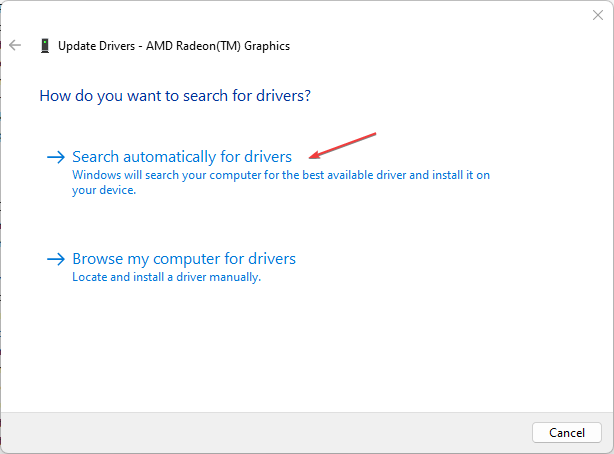
- הפעל מחדש את המחשב ובדוק אם בעיית המסך השחור נמשכת.
עדכון מנהל ההתקן הגרפי ישפר את הביצועים של המכשירים הגרפיים שלך ויתקן באגים המשפיעים על פעילויות המשחק שלך.
כדי לוודא שהכל יעבור בצורה חלקה ולהימנע מכל סוג של שגיאות מנהל התקן GPU, הקפד להשתמש ב-complete עוזר עדכון מנהל ההתקן שיפתור את הבעיות שלך בכמה קליקים בלבד, ואנו ממליצים בחום DriverFix. בצע את השלבים הקלים הבאים כדי לעדכן בבטחה את מנהלי ההתקן שלך:
- הורד והתקן את DriverFix.
- הפעל את התוכנה.
- המתן עד ש-DriverFix יזהה את כל מנהלי ההתקן הפגומים שלך.
- היישום יראה לך כעת את כל מנהלי ההתקן שיש להם בעיות, ואתה רק צריך לבחור את אלה שרצית לתקן.
- המתן עד שהאפליקציה תוריד ותתקין את מנהלי ההתקן החדשים ביותר.
- איתחול המחשב שלך כדי שהשינויים ייכנסו לתוקף.

DriverFix
שמור על ה-GPU שלך בשיא הביצועים שלו מבלי לדאוג לגבי הדרייברים שלו.
בקר באתר
כתב ויתור: יש לשדרג תוכנית זו מהגרסה החינמית על מנת לבצע כמה פעולות ספציפיות.
עיין במדריך המפורט שלנו בנושא עדכון מנהלי התקנים גרפיים ב- Windows 11 אם יש לך בעיות כלשהן.
2. אפשר Valorant דרך חומת האש של Windows Defender
- לחץ לחיצה ימנית על הַתחָלָה כפתור, הקלד חומת אש ופתוח חומת האש של Windows Defender.
- לך ל אפשר אפליקציה או תכונה דרך חומת האש של Windows Defender.
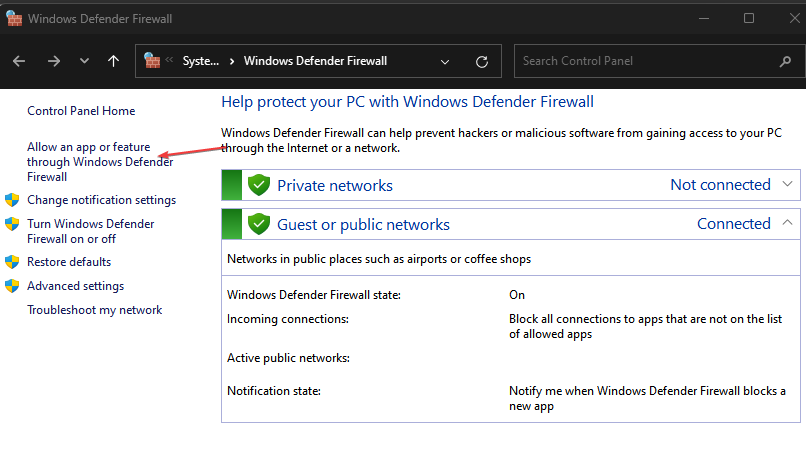
- גלול מטה ובחר גבורה מרשימת האפליקציות. סמן את התיבות עבור שניהם פרטי וציבור. נְקִישָׁה בסדר כדי לשמור את השינויים ולהפעיל מחדש את המחשב.
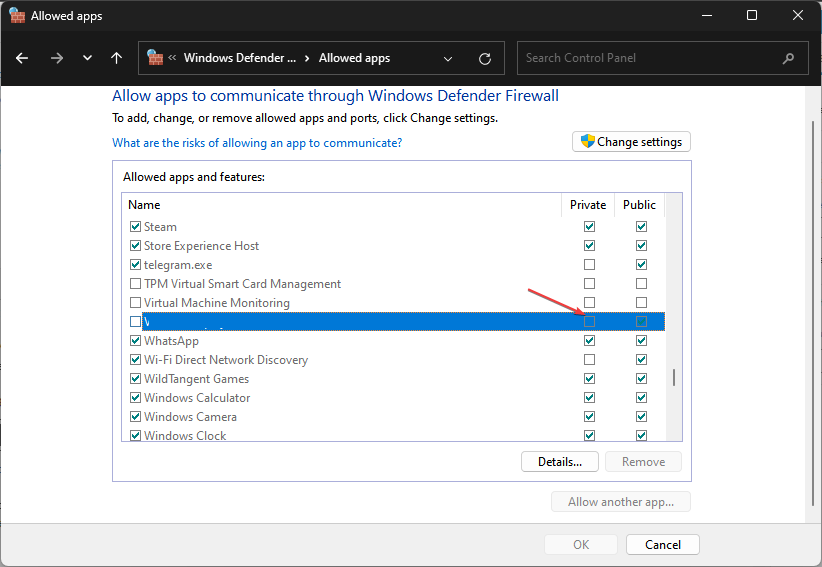
טיפ מומחה:
ממומן
קשה להתמודד עם בעיות מסוימות במחשב, במיוחד כשמדובר במאגרים פגומים או קבצי Windows חסרים. אם אתה נתקל בבעיות בתיקון שגיאה, ייתכן שהמערכת שלך שבורה חלקית.
אנו ממליצים להתקין את Restoro, כלי שיסרוק את המכשיר שלך ויזהה מה התקלה.
לחץ כאן כדי להוריד ולהתחיל לתקן.
התרת Valorant כחריג בחומת האש של Windows מונעת מחומת האש לבדוק או לעכב את התהליכים שלה.
קרא את המדריך שלנו על כיצד לתקן חומת האש של Windows החוסמת תכונות אפליקציה אחרות במחשב האישי שלך.
- ים הגנבים ממשיך להתרסק? הנה איך לעצור את זה
- שימוש גבוה במעבד ב-Elden Ring: 6 דרכים לצמצם אותו במהירות
- שימוש גבוה במעבד ב-Apex Legends: 3 דרכים להוריד אותו
- שימוש במעבד גבוה Fortnite: כיצד לתקן את זה ב-4 שלבים פשוטים
- דיאבלו 4 בטא - האם זה חכם להמציא את הגלגל מחדש?
3. השבת אפליקציות רקע
- הקש על חלונות + אני מפתח לפתיחה הגדרות Windows.
- בחר אפליקציות ולחץ על אפליקציות מותקנות.
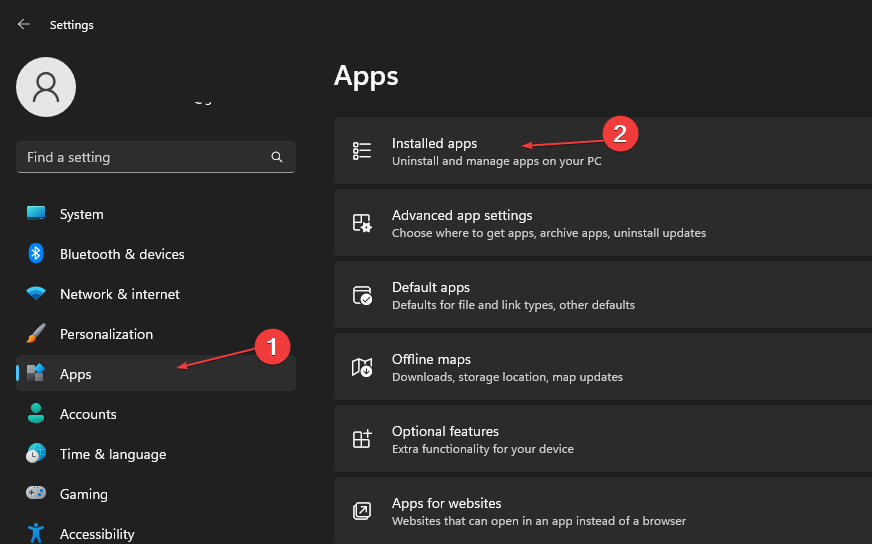
- בחר אפליקציה ולאחר מכן לחץ על שלוש נקודות, ובחר אפשרויות מתקדמות.
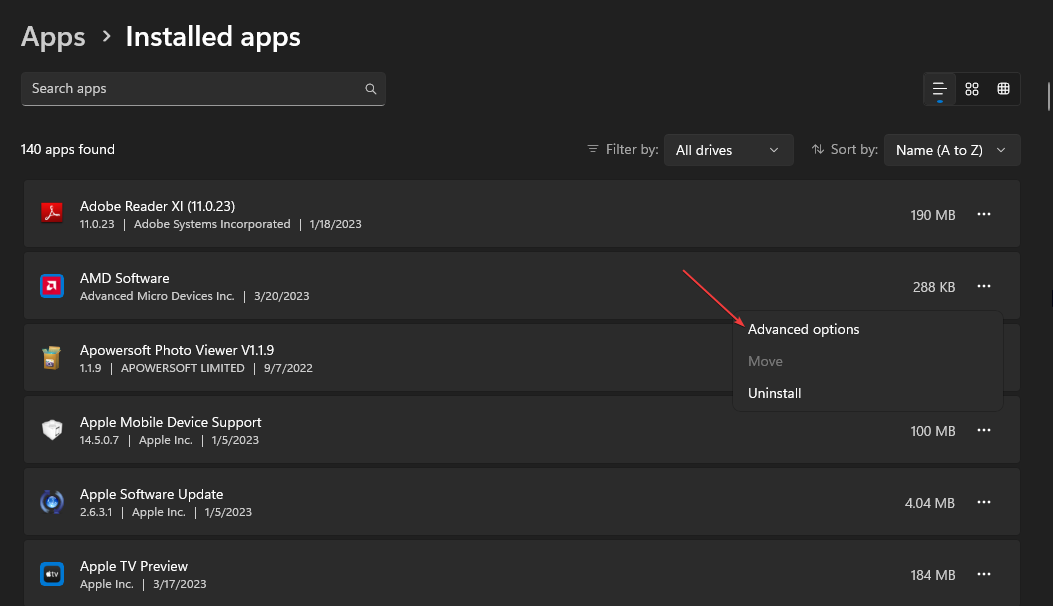
- לאחר מכן הקש על הלחצן הנפתח עבור הרשאות אפליקציה ברקע ולחץ על לעולם לא.
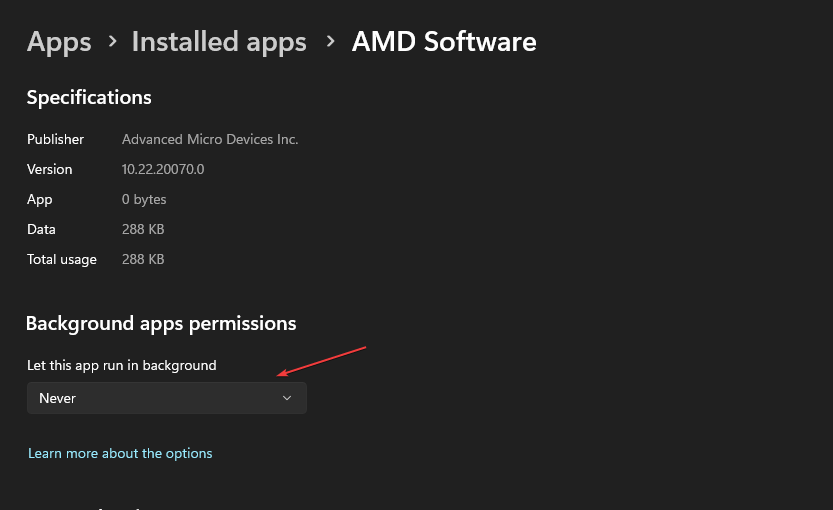
- חזור על אותו תהליך עבור אפליקציות אחרות.
השבתת אפליקציות לרוץ ברקע מונעת מהם להשתמש במשאבי המערכת שלך.
בדוק את המאמר שלנו עבור אחרים שיטות לכיבוי אפליקציות רקע ב-Windows 11 אם יש לך בעיות בשימוש בשלבים שלמעלה.
4. עצור אוברקלוק במחשב שלך
- לחץ לחיצה ימנית על הַתחָלָה כפתור, הקלד msconfig, ולחץ להיכנס.
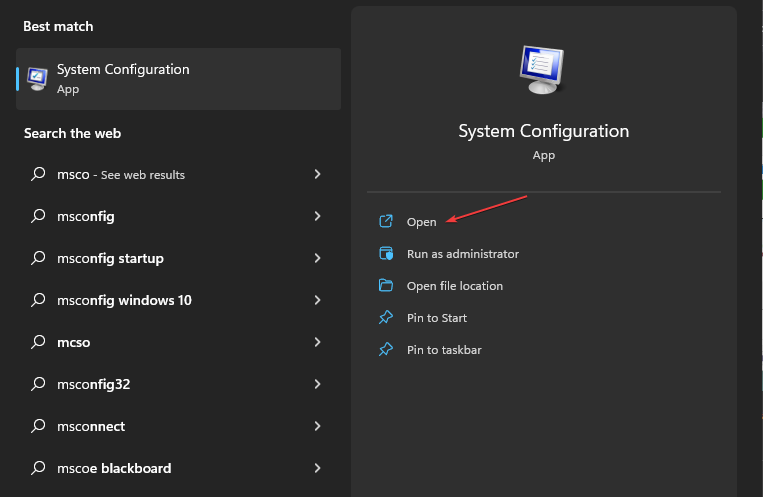
- בתוך ה הגדרות מערכת חלון, לחץ על מַגָף לשונית.
- בדוק את ה אין אוברקלוק אוֹפְּצִיָה. נְקִישָׁה בסדר והפעל מחדש את המחשב.
עצירת המחשב שלך מלהפעיל כלי עזר לאוברקלוקינג מונעת מ-Valorant להשתמש במעבד מוגזם. אתה יכול גם לבדוק כיצד לתקן משחקים קורסים ב-CPU Overclock במחשב האישי שלך.
5. הגדר עדיפות זיכרון RAM עבור Valorant
- הקש על Ctrl + מִשׁמֶרֶת + יציאה מפתחות לפתיחה מנהל משימות.
- לך ל פרטים, מקש ימני גבורה, בחר הגדר עדיפות מהתפריט הנפתח ובחר בזמן אמת או גבוה.
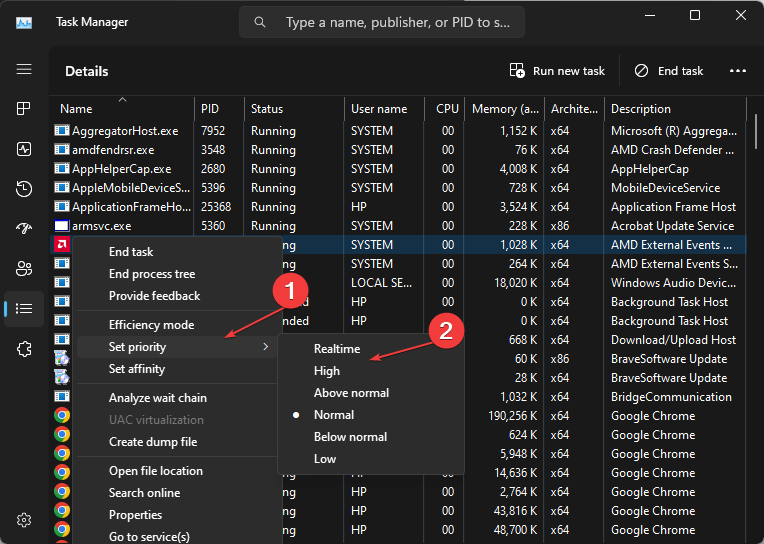
- סגור את מנהל המשימות ובדוק אם השימוש הגבוה במעבד נמשך.
מתן עדיפות גבוהה או בזמן אמת תקצה יותר משאבי RAM ו להגביל את השימוש במעבד של Valorant.
בנוסף, הקוראים שלנו יכולים לבדוק את המדריך המקיף שלנו בנושא דרכים לתקן את Valorant שלא עובד ב-Windows 11. כמו כן, אתה יכול לעבור כמה יעיל פתרונות עבור Valorant לא מתעדכנים במחשב האישי שלך.
אם יש לך שאלות או הצעות נוספות, אנא השאירו אותן בקטע ההערות.
עדיין יש בעיות? תקן אותם עם הכלי הזה:
ממומן
אם העצות לעיל לא פתרו את הבעיה שלך, המחשב שלך עלול להיתקל בבעיות Windows עמוקות יותר. אנחנו ממליצים הורדת כלי תיקון מחשב זה (מדורג נהדר ב-TrustPilot.com) כדי לטפל בהם בקלות. לאחר ההתקנה, פשוט לחץ על התחל סריקה לחצן ולאחר מכן לחץ על תקן הכל.

![מהו Msosync.exe [מדריך לפתרון שגיאות]](/f/47568e42ecb5ab7bc37c56debb543503.png?width=300&height=460)
